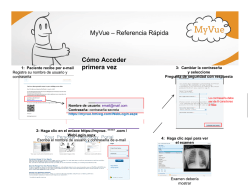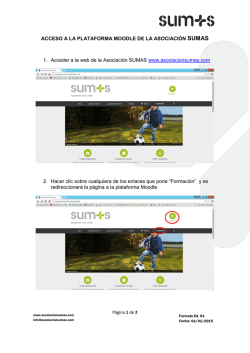Untitled - Agility CMS
Home A. Olvido de contraseña ............................................................................................................................. 4 B. Sincronizar e-Llave ............................................................................................................................... 6 C. Reponer NIP .......................................................................................................................................... 8 D. Reponer e-Llave .................................................................................................................................. 10 E. Cambio de contraseña ......................................................................................................................... 12 F. Regístrate............................................................................................................................................. 14 Introducción En los diferentes links que se localizan en la parte derecha de la página de inicio de Scotia en Línea, podrás realizar cualquiera de las siguientes acciones: A. ¿Olvidaste tu contraseña?: Puedes ocupar esta función para recordar tu contraseña de acceso a Scotia en Línea, esta opción está habilitada únicamente para el Súper Usuario. B. Sincronizar e-Llave: Esta función te permite sincronizar tu dispositivo e-Llave con el usuario que utilizas. C. Reponer NIP: Esta función te servirá para que te sea proporcionado un nuevo Número de Identificación Personal en caso de bloqueo de Scotia en Línea, dicha opción está disponible únicamente para el Súper Usuario. D. Reponer e-Llave: Con esta función, podrás solicitar el reemplazo de tu e-Llave en caso de pérdida o vencimiento, esta función puede ser utilizada únicamente por el Súper Usuario. E. Cambio de contraseña: Con esta función, cualquier usuario podrá cambiar su contraseña. F. Regístrate: Una vez concluido el proceso de contratación en la sucursal con esta función, podrás registrarte en Scotia en Línea y tener acceso al servicio del mismo. A. Olvido de contraseña Esta acción es exclusiva para Súper Usuario de Scotia en Línea. 1. En la página de inicio de Scotia en Línea, da clic en la opción ¿Olvidaste la contraseña? 2. Posteriormente, ingresa tu número de cliente y da clic en Continuar. 3. El sistema desplegará la información para recordar la contraseña que capturaste al realizar tu registro en Scotia en Línea; si te fue posible recordar tu contraseña, ingrésala y da clic en Continuar para terminar con el proceso, En caso contrario, deberás de dar clic en Reponer NIP (se muestra en la parte inferior del recuadro). 4. Al dar clic, el sistema te llevará a la opción para reponer tu NIP; más adelante en este Manual, te daremos más información al respecto. B. Sincronizar e-Llave 1. En la página principal de Scotia en Línea, selecciona la opción Sincronizar e- Llave. 2. Ingresa la información solicitada por el sistema: Número de usuario y Contraseña, posteriormente da clic en Continuar. 3. Ingresa el código de 6 dígitos que aparece en tu dispositivo e-Llave, espera un minuto para que puedas ingresar el siguiente código y da clic en Continuar. 4. Posteriormente, el sistema enviará un mensaje para indicarte que tu e-Llave se ha sincronizada exitosamente. C. Reponer NIP Esta opción, que es exclusiva para el Súper Usuario de Scotia en Línea, te permitirá generar una nueva contraseña para ingresar al sistema. 1. Selecciona la opción Reponer NIP que se encuentra en la página principal de Scotia en Línea. 2. Ingresa tu número de usuario y lee cuidadosamente el mensaje presentado por el sistema, ya que con esta instrucción el sistema bloqueará tu acceso y te generará un nuevo NIP para el cambio de contraseña; para lo cual deberás de presentarte en cualquiera de nuestras sucursales con una identificación oficial para entregarte tu nuevo NIP. Si estás de acuerdo, da clic en la opción Continuar para finalizar el proceso. D. Reponer e-Llave Esta opción es exclusiva del Usuario Administrador y te permitirá solicitar la reposición de tu dispositivo de e-Llave en caso de extravío. 1. Selecciona la opción Reponer e- Llave. 2. Ingresa la información solicitada por el sistema: Número de usuario y Contraseña. Lee cuidadosamente el mensaje desplegado por el sistema y si estás de acuerdo da clic en Continuar. 3. El sistema te mostrará un mensaje en el cual te indicará que podrás recoger tu e-Llave en cualquier sucursal, presentando una identificación oficial. E. Cambio de contraseña Esta función puede ser utilizada por cualquier usuario y te permitirá realizar el cambio de tu contraseña por una nueva. 1. Selecciona la opción Cambio de contraseña. 2. Ingresa la información solicitada por el sistema: Número de usuario: Número de usuario que utilizas para ingresar a Scotia en Línea. Contraseña actual: Contraseña con la que ingresas actualmente. Nueva contraseña: Contraseña que sustituirá a la actual. La nueva contraseña debe contener al menos una letra mayúscula, un número, una letra minúscula y no debe tener caracteres repetidos, puede ser de 8 a 14 posiciones. Confirmar nueva contraseña: Vuelve a escribir tu nueva contraseña. Información para recordar tu nueva contraseña: Captura una palabra o frase clave que te ayude a recordar tu contraseña en caso de olvido. Posteriormente da clic en Continuar. 3. Si tu nueva contraseña cumple con las características de seguridad requeridas por el sistema, se confirmará el Cambio de contraseña y con esto habrás finalizado el proceso. F. Regístrate Podrás registrar al Usuario Administrador en la página principal de Scotia en Línea: 1. Selecciona la opción Regístrate. 2. Ingresa la información solicitada por el sistema: Número de cliente: Número de usuario con el que vas a ingresar a Scotia en Línea, se compone del número de contrato más los dígitos 001, por ejemplo con el contrato 12345678, el usuario para realizar el registro seria 12345678001. NIP: Número de Identificación Personal que te proporcionó la sucursal en la contratación de Scotia en Línea. Nueva contraseña: Contraseña la cual utilizarás para ingresar a Scotia en Línea. La contraseña debe contener al menos una letra mayúscula, un número, una letra minúscula y no debe tener caracteres repetidos, puede ser de 8 a 14 posiciones. Confirmar nueva contraseña: Vuelve a escribir la contraseña con la cual ingresarás a Scotia en Línea. Información para recordar tu nueva contraseña: Captura una palabra o frase clave que te ayude a recordar tu contraseña en caso de olvido. 3. Posteriormente da clic en Continuar para finalizar el proceso. El sistema te confirmará el registro y podrás firmarte en Scotia en Línea a partir de ese momento, utilizando tu número de usuario, contraseña y dispositivo e-Llave. Para cualquier duda o mayor información comunícate a nuestro Centro de Atención Telefónica: 55 5728 1205, 5728 1262 y 01 800 705 4000 o consulta Scotia en Línea: https://see.sbi.com.mx/invernet2000/Login.jsp Para mayor información sobre términos, condiciones, comisiones y requisitos de contratación, consulta: scotiabank.com.mx Scotia en Línea es un servicio ofrecido por Scotiabank Inverlat, S.A, Institución de Banca Múltiple, Grupo Financiero Scotiabank Inverlat.
© Copyright 2025